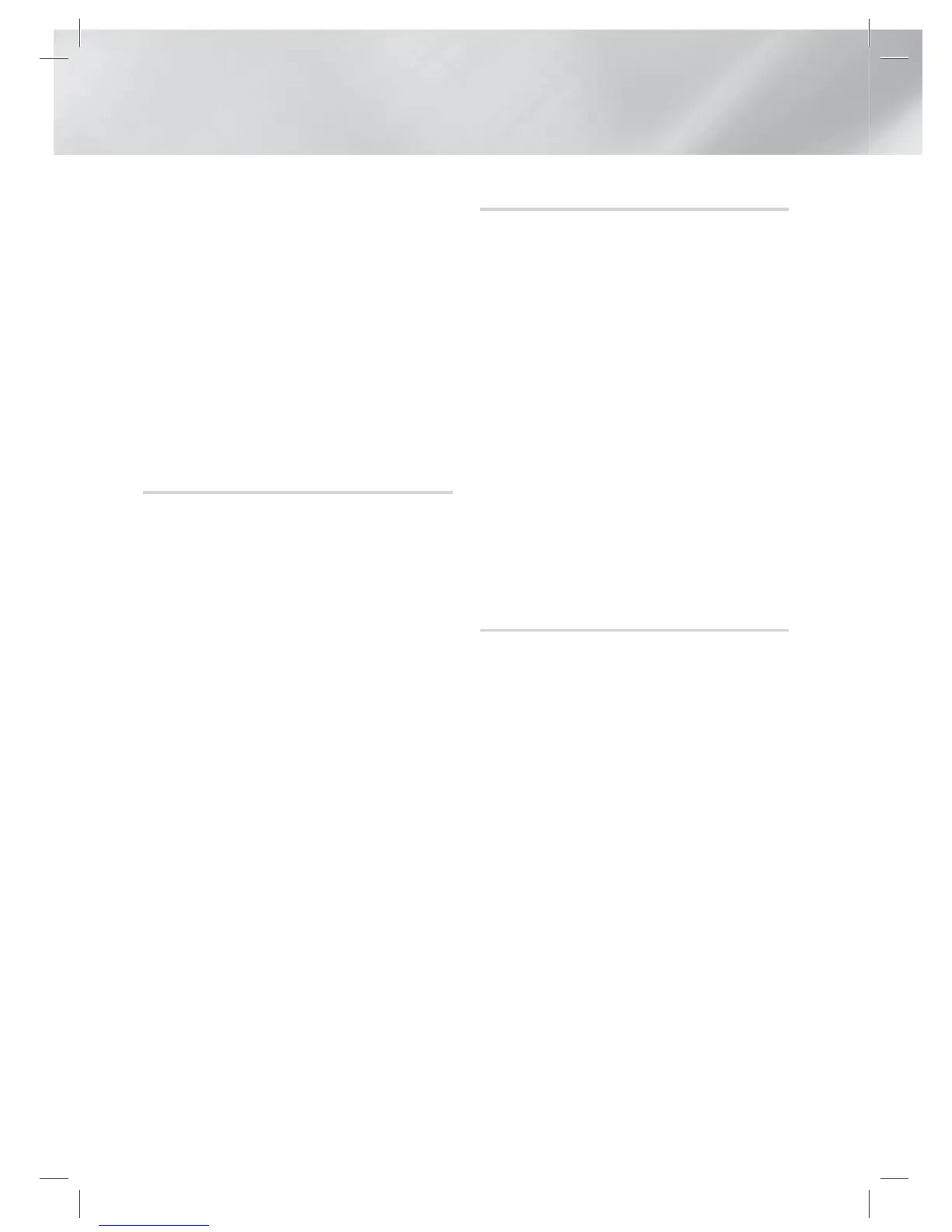|
34 Deutsch
Einstellungen
11 . Im Menü des Geräts nach Einstell. >
Unterstützung > Software-Update
wechseln.
12 . Wählen Sie PER USB.
|
HINWEIS
|
Es darf keine Disk im Gerät eingelegt sein, wenn die
Software über den USB-Anschluss aktualisiert wird.
Überprüfen Sie nach Abschluss der Aktualisierung im
Menü Software Update die Software Details.
Schalten das Gerät während der Software-Aktualisierung
nicht aus. Das Gerät könnte beschädigt werden.
Software-Updates über den USB-Anschluss dürfen nur
mit einem USB-Memorystick durchgeführt werden.
Über Disk
1 . Besuchen Sie die Webseite www.samsung.
com.
2 . Klicken Sie am oberen Rand der Seite auf
SUPPORT.
3 . Geben Sie den Produktnamen oder die
Artikelnummer in das Suchfeld ein und
klicken Sie anschließend auf Find Product.
4 . Klicken Sie im mittleren Teil der Seite auf den
Tab Get downloads .
5 . Klicken Sie auf Firmware.
6 . Klicken Sie in der Spalte Datei auf der rechten
Seite auf das ZIP Symbol.
7 . Klicken Sie in dem angezeigten Popup-
Fenster auf OK um die Firmware
herunterzuladen und auf Ihrem PC zu
speichern.
8 . Entpacken Sie das Zip-Archiv auf Ihrem
Computer. Sie müssen über eine RUF Datei
verfügen.
9 . Schreiben Sie die RUF-Datei auf eine Disk.
Wir empfehlen eine CD-R oder DVD-R zu
verwenden.
10 . Schließen Sie die Disk ab, bevor Sie sie aus
dem Computer entfernen.
11 . Legen Sie die Disk in das Gerät ein.
12 . Im Menü des Geräts nach Einstell. >
Unterstützung > Software-Update
wechseln.
13 . Wählen Sie Über Disk.
|
HINWEIS
|
Überprüfen Sie nach Abschluss der Aktualisierung im
Menü Software-Update die Software Details.
Schalten das Gerät während der Software-Aktualisierung
nicht aus. Das Gerät könnte beschädigt werden.
Über Download
Mit der Über Download Methode können Sie das Gerät
über eine Datei aktualisieren, die Sie bereits früher
heruntergeladen, aber noch nicht installiert haben.
1 . Wenn eine Upgrade Software
heruntergeladen wurde, erscheint die
Nummer der Softwareversion auf der rechten
Seite von Über Download.
2 . Wählen Sie Über Download, und drücken
Sie die
E
Taste.
3 . Sie werden gefragt, ob Sie das Update
durchführen möchten. Wählen Sie Ja. Das
Gerät beginnt mit der Aktualisierung.
4 . Wenn die Aktualisierung abgeschlossen ist,
schaltet sich das Gerät automatisch aus und
wieder ein.
|
HINWEIS
|
Überprüfen Sie nach Abschluss der Aktualisierung im
Menü Software Update die Software Details.
Schalten das Gerät während der Software-Aktualisierung
nicht aus. Das Gerät könnte beschädigt werden.
Update im Standby
Sie können die Funktion Update im Standby
verwenden, damit das Gerät neue Updates
herunterlädt, wenn es sich im Standby-Modus
befindet. Im Standby-Modus ist das Gerät
ausgeschaltet, seine Internetverbindung ist jedoch
aktiv. Dies ermöglicht es dem Gerät Updates
automatisch herunterzuladen, wenn Sie ihn gerade
nicht benutzen.
1 . Wählen Sie mit Hilfe der ▲▼ Tasten Update
im Standby, und drücken Sie anschließend
die
E
Taste.
2 . Wählen Sie Ein oder Aus.
Wenn Sie Ein gewählt haben, wird das
abgeschaltete Gerät automatisch die neuen
Updates herunterladen, wenn es sich im
Standby-Modus befindet. Wenn die neuen
Updates heruntergeladen werden, werden
Sie gefragt, ob Sie das Update installieren
möchten, wenn Sie das Gerät einschalten.
|
HINWEIS
|
Für die Nutzung des Updates im Standby Funktion muss
Ihr Gerät mit dem Internet verbunden sein.
Wenn diese Funktion nicht erscheint, können Sie sie
nach der Aktualisierung auf die neueste Software Version
nutzen.
HT-E5200_XU_GER-0223.indd 34HT-E5200_XU_GER-0223.indd 34 2012-02-23 오후 3:02:302012-02-23 오후 3:02:30